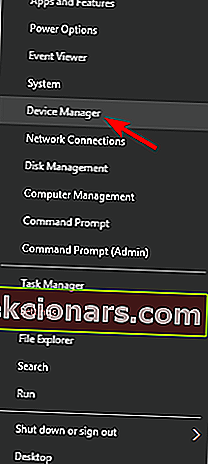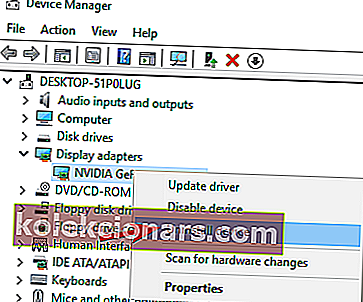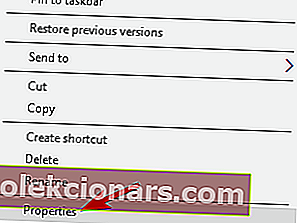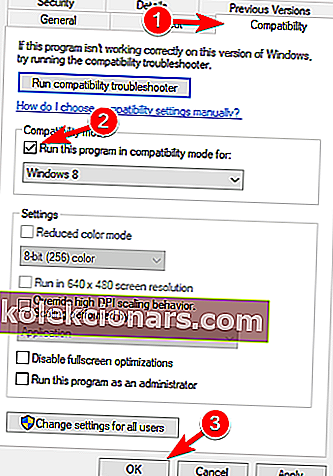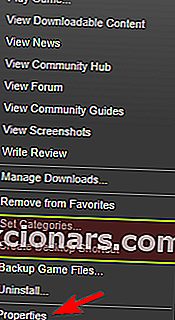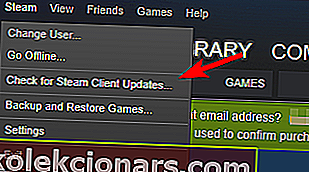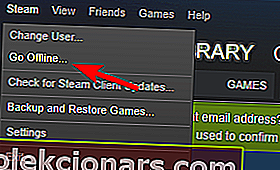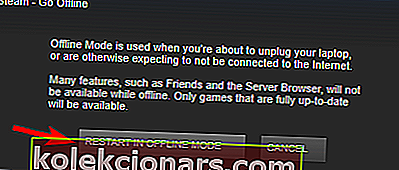- Civilization 5 er et utmerket turbasert strategispill, men for noen Windows 10-brukere vil det ikke en gang starte.
- Alle lederne peker til grafikkortdriveren, men i denne guiden vil vi fikse alle mulige problemer.
- Hvis du vil øke ytelsen til spillet ditt, kan du prøve å bruke Game Fire.
- Alle elsker å spille, så utforsk Gaming Hub for mer info.
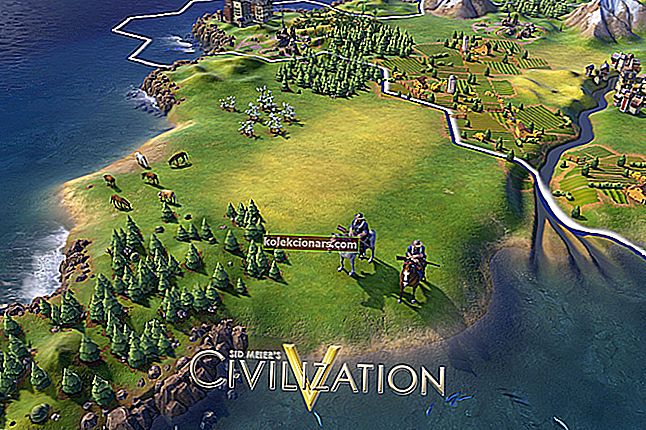
Det ser ut til at for noen brukere fungerer Civilization V ikke lenger på Windows 10.
Civilization 5 er et flott spill, men noen ganger kan visse feil oppstå. Det er forskjellige problemer som kan hindre deg i å kjøre den, og brukere rapporterte følgende problemer:
- Civ 5 Windows 10 starter ikke - Oppdater driverne for grafikkort og sjekk om det hjelper.
- Civ5 starter ikke - Prøv å kjøre spillet i kompatibilitetsmodus og sjekk om det løser problemet.
- Civ 5 starter ikke etter DirectX-valg - Kan oppstå hvis du ikke har de nødvendige DirectX-filene. Reparer Civilization 5-installasjonen eller installer de nødvendige DirectX-komponentene.
- Civilization V avsluttet uventet - Problemet kan være installasjonen eller tredjepartsprogramvare. Reparer spillet ditt og fjern eventuell inkompatibel programvare.
- Civilization V kan ikke starte riktig - Dette er mest sannsynlig forårsaket av manglende DLL-filer, kan løses av en av løsningene våre nedenfor.
- Civilization V fortsetter å krasje - Løs det ved å bruke en av løsningene våre.
Brukere rapporterer at Civilization V ikke en gang vil kjøre, de får bare feilmeldingen og applikasjonen krasjer.
Å holde Windows 10 oppdatert kan løse dette problemet, så vi anbefaler deg å oppdatere operativsystemet ditt først. Hvis oppdatering ikke hjelper, kan det være lurt å prøve noen av disse løsningene.
Hva kan jeg gjøre hvis Civilization V ikke fungerer i Windows 10?
1. Oppdater grafikkortdriveren
 I følge brukere kan du oppleve problemer med Civilization 5 hvis grafikkortdriverne dine er utdaterte.
I følge brukere kan du oppleve problemer med Civilization 5 hvis grafikkortdriverne dine er utdaterte.
Selvfølgelig kan problemet løses ved å laste ned og installere de nyeste driverne. Besøk grafikkortprodusentens nettsted, finn din modell og last ned de nyeste driverne for den.
Selv om det i teorien høres enkelt ut, er det noen ganger mer komplisert, og du kan faktisk gjøre mer skade ved å installere feil driver på systemet ditt.
Den tryggere og enklere løsningen er å laste ned og installere DriverFix, en spesialisert løsning som automatisk oppdaterer og fikser driverne dine i løpet av et par sekunder.
Du trenger ikke engang å klikke på noe, for etter installasjon begynner det å fungere ved å skanne systemet for driverproblemer eller oppdateringer.
Når prosessen er ferdig, vil du se en komplett liste over førersituasjonen.
 Den eneste inngangen som kreves av deg, er å enten klikke på Oppdater alt- knappen eller klikke på hver rute til venstre for drivernavnet og trykke Oppdater- knappen fra høyre side.
Den eneste inngangen som kreves av deg, er å enten klikke på Oppdater alt- knappen eller klikke på hver rute til venstre for drivernavnet og trykke Oppdater- knappen fra høyre side.

DriverFix
DriverFix vil håndtere grafikkortdriverne raskt, slik at du kan komme tilbake til spilløkten. Gratis prøveperiode Besøk nettstedet2. Fjern Lucid Virtu
 Ifølge brukere kan du oppleve problemer med Nvidia-grafikk hvis du har installert Lucid Virtu .
Ifølge brukere kan du oppleve problemer med Nvidia-grafikk hvis du har installert Lucid Virtu .
Denne løsningen gjelder bare for Nvidia-eiere, så hvis du ikke eier Nvidia-grafikk, kan du hoppe over denne løsningen og prøve noe annet.
Mange brukere rapporterte at de løste problemet med Civilization 5 ved å fjerne Lucid Virtu fra PC-en.
Alternativt kan du kanskje løse problemet ved å bytte til den eldre versjonen av Nvidia-drivere.
For å fjerne Lucid Virtu helt, sammen med tilhørende filer, anbefales det å bruke et dedikert fjerningsverktøy.
Det er mange gode verktøy som kan hjelpe deg med det, men det beste er IObit Uninstaller, så vi anbefaler på det sterkeste å prøve det.

IObit Uninstaller 10 Pro
Med IObit Uninstaller er det ingen spor igjen av Lucid Virtu eller noe annet program du vil avinstallere. $ 19,99 / år Få det nå3. Avinstaller skjermdriveren
- Trykk på Windows-tasten + X og velg Enhetsbehandling fra menyen.
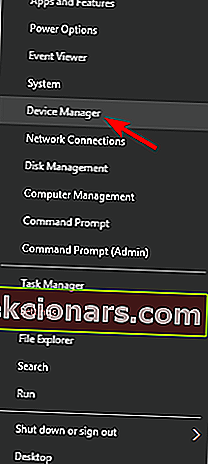
- Utvid delen Skjermadapter , finn skjermdriveren, høyreklikk på den og velg Avinstaller enhet .
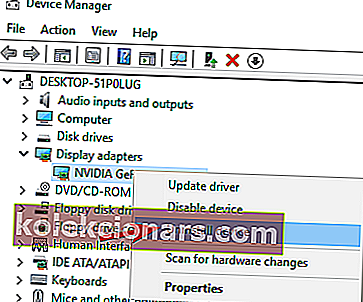
- Start datamaskinen på nytt.
Windows installerer nå standarddriveren for grafikkortet ditt, og problemet skal løses.
For en bedre spillopplevelse anbefaler vi at du laster ned Game Fire gratis . Det vil hjelpe med forskjellige spillproblemer, for eksempel frysing, krasj, lav FPS, lags og treg PC.
4. Kjør Civilization V i kompatibilitetsmodus
- Finn snarveien Civilization V og høyreklikk på den.
- Velg Egenskaper fra menyen.
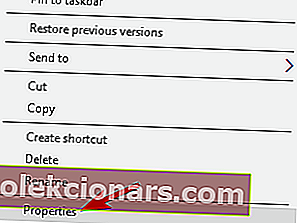
- Gå til kategorien Kompatibilitet , sjekk Kjør dette programmet i kompatibilitetsmodus for og velg Windows 8 fra listen. Klikk Bruk og deretter OK for å lagre innstillingene.
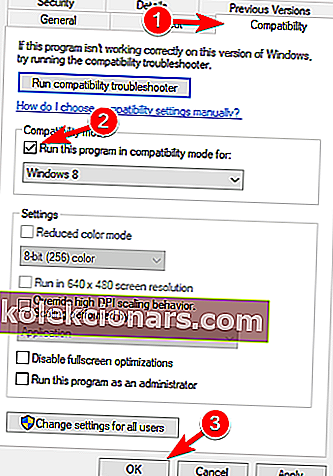
5. Oppdater BIOS
 Dette kan være et problem hvis du har grafikk ombord eller innebygd og dedikert grafikkort.
Dette kan være et problem hvis du har grafikk ombord eller innebygd og dedikert grafikkort.
Det kan skje at BIOS ikke støtter Windows 10, og dette kan skape et bestemt problem, så du vil kanskje prøve å oppdatere det.
Før du begynner, må vi advare deg om at oppdatering av BIOS er en avansert teknikk, og hvis det ikke gjøres riktig, kan det forårsake permanent skade på datamaskinen din.
Hvis du ikke vet hvordan du gjør det, kan du ta datamaskinen din til det offisielle reparasjonssenteret og be dem gjøre det for deg.
For mer informasjon om hvordan du utfører oppdateringen, må du sjekke ut guiden vår om hvordan du blinker BIOS.
6. Bekreft integriteten til spillets cache
- Åpne Steam , finn Civilization 5, høyreklikk på den og velg Egenskaper .
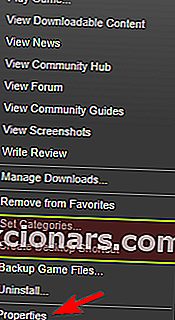
Gå til Lokale filer og klikk på Verify Integrity of Game Cache .
 Merk: Husk at denne prosessen kan ta et par minutter, så ikke avbryt den.
Merk: Husk at denne prosessen kan ta et par minutter, så ikke avbryt den.
7. Installer DirectX
 Ifølge brukere kan problemer med Civilization 5 oppstå hvis du ikke har den nødvendige versjonen av DirectX.
Ifølge brukere kan problemer med Civilization 5 oppstå hvis du ikke har den nødvendige versjonen av DirectX.
For å løse problemet, trenger du bare å laste ned og installere den nødvendige versjonen for Civilization 5. Du kan laste ned den nødvendige DirectX direkte fra Microsofts nettsted.
Alternativt kan du sjekke Civilization 5s installasjonskatalog for DirectX- katalogen.
Der inne bør du finne DXSetup- filen. Bare kjør oppsettet for å installere DirectX, og problemet skal løses.
Kan du ikke installere DirectX i Windows 10? Sjekk denne guiden for å løse problemet
8. Kjør spillet i vindusmodus og slå av Anti-aliasing
 Mange brukere rapporterte problemer mens de brukte Civilization 5 og DirectX 11.
Mange brukere rapporterte problemer mens de brukte Civilization 5 og DirectX 11.
Ifølge dem klarer ikke spillet å starte, og problemet virker relatert til anti-aliasing-funksjonen. For å løse problemet må du sjekke innstillingene til spillet.
Ifølge brukerne må du bare stille spillet til å kjøre i Windowed-modus og slå av aliasing. Etter å ha gjort det, bør spillet kjøre uten problemer på PCen.
Det er kanskje ikke nødvendig å kjøre spillet i vindusmodus, så du kan bare prøve å deaktivere anti-aliasing.
9. Forsikre deg om at Steam-klienten din er oppdatert
- Start Steam .
- Klikk på Steam øverst til høyre, og velg alternativet Se etter Steam-klientoppdateringer .
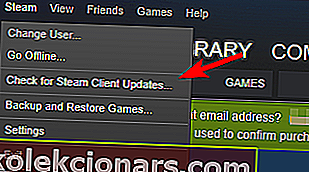
- Steam-klienten vil se etter tilgjengelige oppdateringer og installere dem automatisk.
Merk: Hvis Steam-klientoppdateringen sitter fast, har vi en utmerket guide for å løse det problemet for deg.
10. Prøv å kjøre spillet i frakoblet modus
- Start Steam .
- Velg Steam fra verktøylinjen og velg Gå frakoblet .
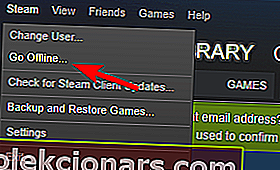
- Klikk Start på nytt i frakoblet modus .
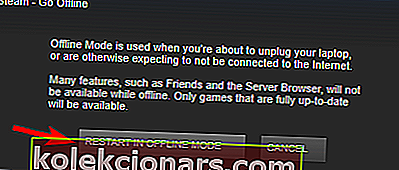
- Når Steam starter på nytt, kan du prøve å kjøre Civilization 5 igjen.
11. Kopier de manglende DLL-filene

- Prøv å kjøre Civilization 5 fra installasjonskatalogen.
- Skriv ned navnet på den manglende filen. Det skal være d3dx9_42.dll , men det kan være en annen fil på din PC.
- Naviger til DirectX- katalogen og finn den filen. I vårt eksempel bør filen være d3dx9_42_x86 eller d3dx9_42_x64 ( disse filene kan noen ganger ha et prefiks foran seg, for eksempel Aug2009 eller Dec2005 ).
- Kjør filen som samsvarer med systemarkitekturen (32 eller 64-biters system).
- Du bør se en liste over filer. Finn den manglende filen, i vårt tilfelle som ville være d3dx9_42.dll , og kopier den til Civilization 5-installasjonskatalogen.
Vi håper denne guiden hjalp deg med å kjøre Civilization V på Windows 10-datamaskinen din. Hvis du har noen kommentarer eller spørsmål, er det bare å komme til kommentarseksjonen nedenfor.
Redaktørens merknad: Dette innlegget ble opprinnelig publisert i august 2019 og har siden blitt oppdatert og oppdatert i oktober 2020 for friskhet, nøyaktighet og omfattende.